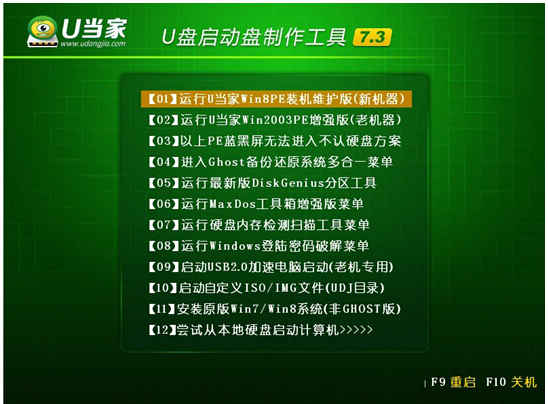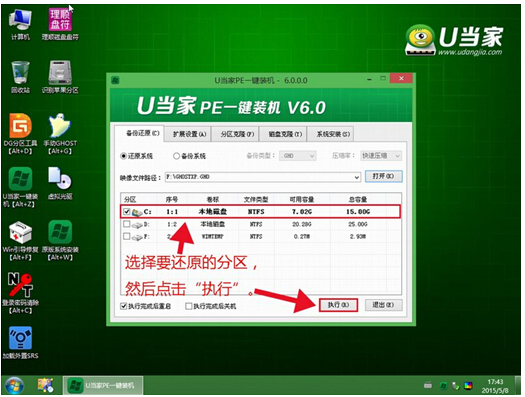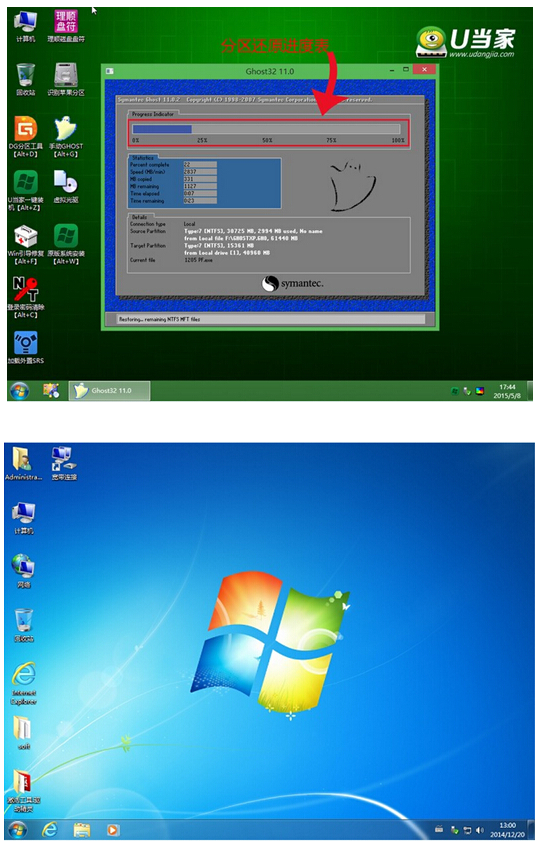华硕品牌台式电脑怎么用U盘装系统
发表时间:2015-10-11 15:38 浏览:次
华硕(ASUS)公司是全球第一大电脑硬件生产商,市面上的笔记本电脑、台式电脑、显卡、路由器、平板电脑等等3C数码产品都可以见到华硕的身影。华硕一直致力于为个人和企业用户提供最具创新价值的产品及应用方案。公司旗下所出品的每一件产品都让购买它的用户赞不绝口,口碑在所有一线电脑品牌中是属于名列前茅的地位。今天小编就来介绍一下华硕品牌台式电脑怎么用U盘装系统。
准备工作:
b.自行在网上搜索并下载系统镜像文件
华硕品牌台式电脑安装win7系统操作步骤(我们在这里以安装win7为例):
一.把U盘制作成U当家启动U盘
a.安装并打开下载好的“U当家”U盘启动盘制作工具
b.将之前准备好的U盘插入电脑,U当家会自动识别并选为默认,如果有多个U盘可以在“选择U盘”的下拉框中选择要制作成U盘启动盘的U盘。
c.点击下面的“一键制作”按钮。(如果是电脑主板是UEFI的,建议勾选“支持EFI启动”)
二.设置U盘启动
华硕品牌台式电脑台式电脑快捷键是“F8键”
三.用U当家给华硕品牌台式电脑安装win7系统
a、把制作好并存有win7系统镜像文件的U当家u盘启动盘插在电脑usb接口上,然后重启电脑,在出现开机画面时用一键u盘启动快捷键的方法进入到U当家主菜单界面,选择【01】运行U当家win7PE装机维护版(新机器),按回车键确认选择,如下图所示:
b、进入到win7PE系统桌面后,双击打开U当家pe装机工具(工具默认自动开启),然后选择U当家u盘启动盘中的win7系统镜像文件,U当家pe装机工具会自动加载win7系统镜像文件,单击选择c盘为系统安装盘,再点击“确定”按钮,如下图所示:
c、随即会弹出一个信息提示窗口,按工具默认选择,点击“确定”按钮即可,然后耐心等待win7系统镜像文件释放完成,并自动重启电脑,如下图所示:
完成操作我们将电脑重启后,系统会自动开始安装后续程序,直到进入win7系统桌面。就这样,华硕品牌台式电脑用U盘装win7系统就完成了。有兴趣的用户可以来看看
U当家是如何设置U盘启动设置来了解一下。